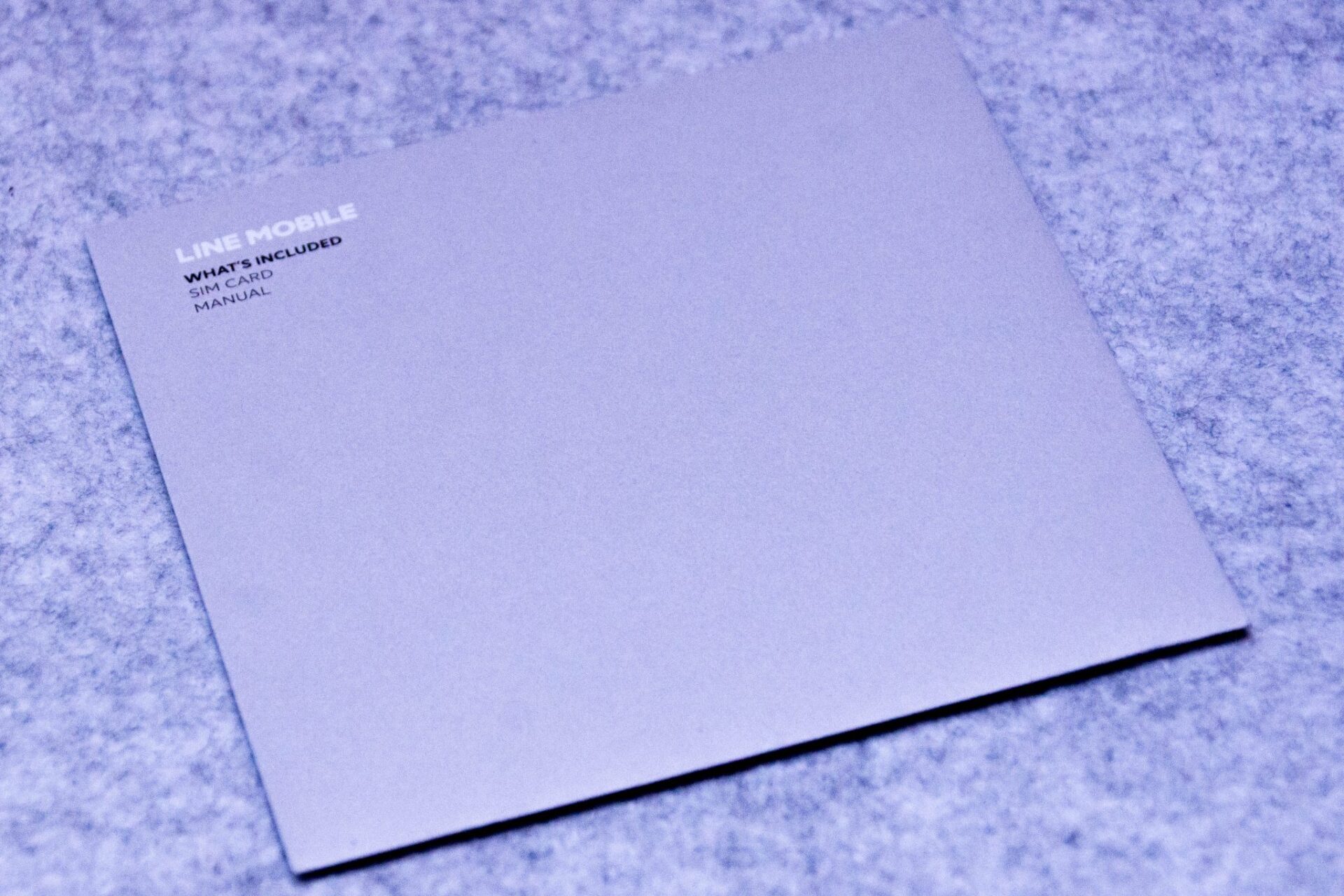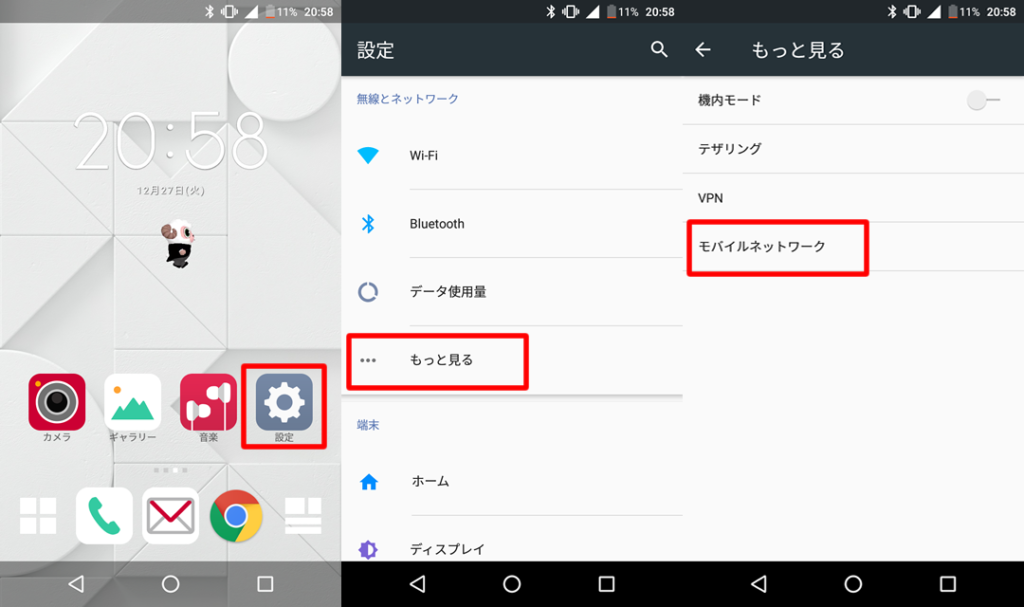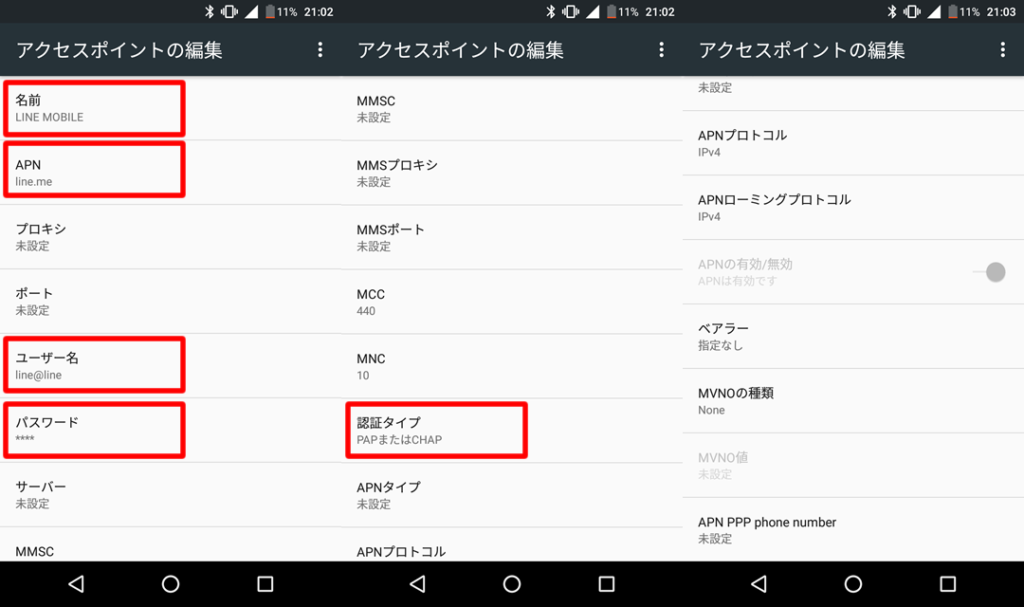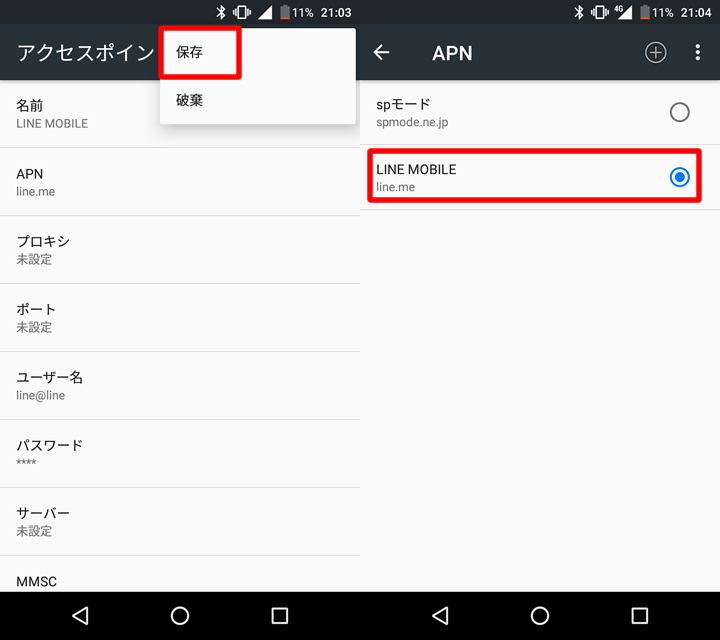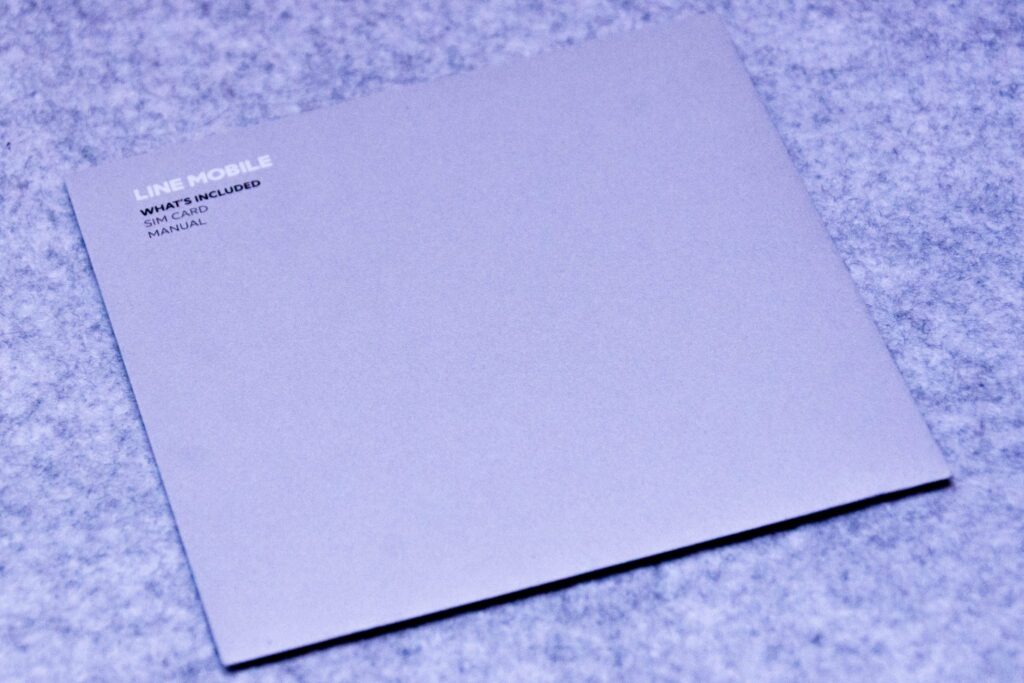
早速この間申し込んだLINE MOBILEが到着しました。
25日の早朝に以下のエントリーパッケージを購入。
[amazonjs asin=”B01MRGQBXO” locale=”JP” title=”LINEモバイル データSIM(SMS付き)エントリーパック (ナノ/マイクロ/標準SIM)カウントフリー・iPhone/Android共通・ドコモ対応 LMN-AMA01″]
同日の夕方には手元に到着し、即座に申込を行い、27日の午前中にはヤマト便で到着というかなりスピーディーな対応に感動です。
申込手順については先日、記事にもまとめていますので「これだけ早く到着するならアリかも!」と思った人は、是非チェックしてくださいね。

LINE MOBILEのパッケージがシンプルで可愛い
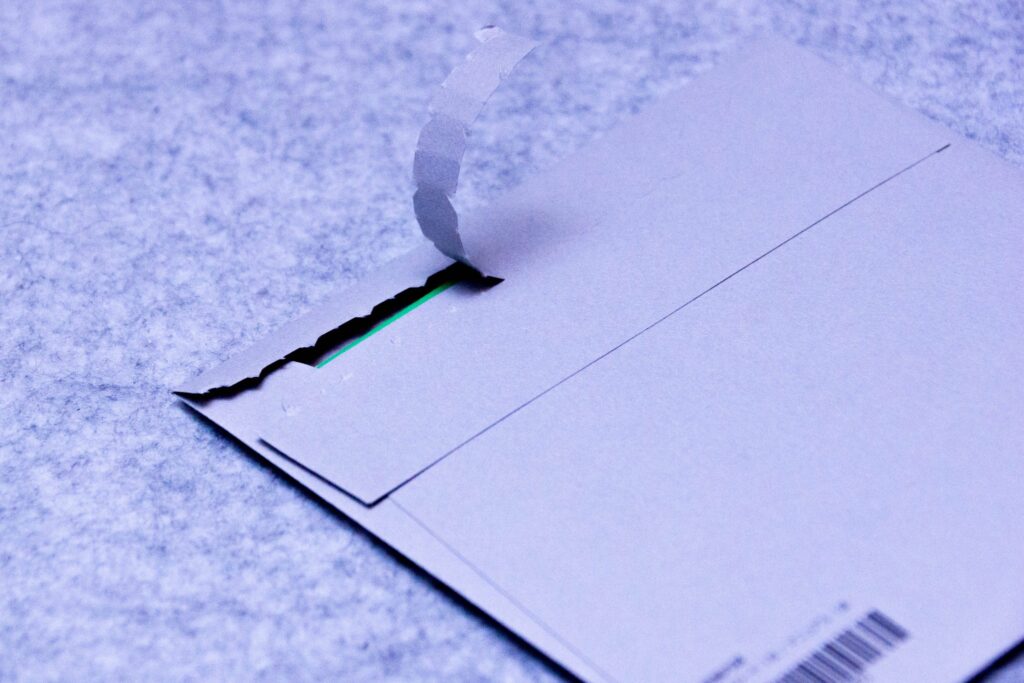
今まで契約してきた格安SIM(MVNO)のパッケージといえば、かなり簡素、またはチラシのような見栄えであまりワクワクするものではありませんでした。
LINE MOBILEのパッケージは、ちょっと手のこんだ手紙のようなパッケージで、背面の切り取り線をぺりぺりっと広げると案内冊子とSIMカードが出てきます。
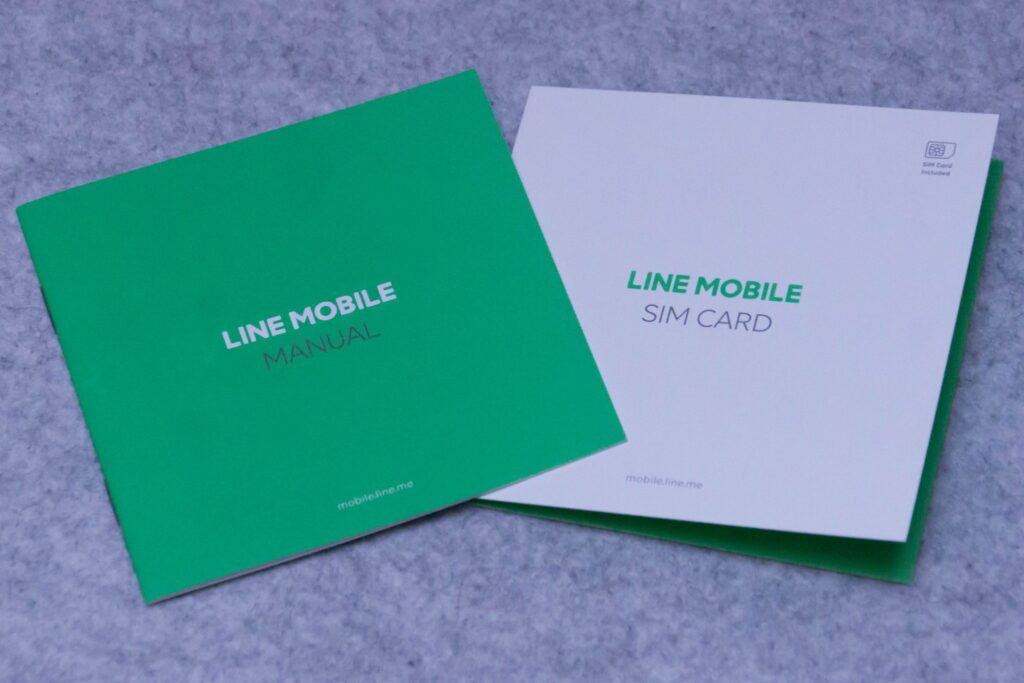

中の冊子、SIMカードの台紙などはLINEのイメージカラーであるグリーン。
これらもそこまで広告っぽさ、または書類っぽさのある他社の格安SIMよりも洗練されたイメージになっており、新しいモノが届いた、これから使うんだなーといったワクワクを感じ個人的には好感・高評価です。
なお、LINE MOBILEは到着した時点で特別な開通手続きなどなく、SIMカードを取り付けた電話機で必要な設定さえ行えば使用可能。
例外として他社からののりかえ(MNP)でLINE MOIBLEを契約した場合のみ切り替え手続きが必要です。
SIMカード受取完了後、MNP受付窓口へ電話する
MNP開通受付窓口(電話番号 0120-889-279)へご連絡をお願いします。
連絡後、約2時間程度でLINEモバイルのSIMカードがご利用いただけるようになります。
音声通話が利用可能になってからデータ通信が利用可能になるまで、さらに1~2時間程度お時間をいただく場合がございます。
MNPの開通受付窓口へお電話がない場合、SIMカードが配送された翌々日の午後に自動的に切り替えを順次実施します。
MONOにSIMカードを取り付けLINE MOBILEを使用可能にする
せっかくなので、当ブログでも最近推しているドコモの格安スマホ「MONO MO-01J」でLINE MOBILEを使用可能にしていきます。
操作や入力が必要な部分は全て赤枠でスクリーンショットを囲っているので、同じような表記を探していけば誰でも簡単に設定ができるはずです。
設定画面を開く
ドコモのスマホ=ドコモのインターネット設定でネットに繋がっています。
LINE MOBILEのインターネット設定を追加する必要があるため、設定の開き方、そして設定すべき項目までの手順です。
【その1】ホーム画面やアプリ一覧に歯車アイコンの「設定」があるはずですので、まずここを選択。
【その2】インターネットに関わる設定なので「無線とネットワーク」の「その他」を選択。
【その3】SIMカード=携帯電話に関わる通信なので「モバイルインターネット」を選択。
【その4】ネット設定は「アクセスポイント名」なので、こちらを選択。
【その5】右上の「+」を選択し、接続情報(APN)の入力を行う。
APNを入力していく
ちょっと面倒くさいのがAPN設定。
色々とごちゃごちゃ入力しなければならない項目が出てくるのが大変だとは思いますが、ここを超えない事にはせっかくのLINE MOBILEで通信が行えません。
入力欄は色々出てきますが、赤枠で囲った5箇所だけ入力すればOKなので、スクリーンショットと見比べながら入力していけば間違いありません。
入力時の注意事項として、全て「半角の英数字記号」で入力というのも忘れずに。MONOに限らず、英数字記号の入力は半角での入力になるので気にしないでも大丈夫だとは思いますが、万が一入力がエラーになる、入力後に保存ができない、保存はできたけど通信が行いといった場合は誤って全角で入力を行っていないか確認するといいでしょう。
| 名前 | LINE MOBILE (ここは任意なので好きな名前で大丈夫!) |
|---|---|
| APN | line.me |
| ユーザー名 | line@line |
| パスワード | line |
| 認証タイプ | PAPまたはCHAP |
入力が済んだら保存、そして追加したLINE MOBILEを選択!
面倒、大変だったAPNの入力を終えたら、右上のメニューから「保存」を選択しましょう。
稀にこの保存を選択してから画面が切り替わるまでに少し待たされることもありますが、うっかり戻るを押したり、他の画面に切り替えたりしないように。そうすると折角入力した情報が保存されず最初からやり直しになります。
無事保存されるとAPNの一覧に追加したLINE MOBILEが表示されるので、あとはこれを選択するだけ。
アンテナマークの横に「4G」や「H」「3G」といった表示が出てくれば無事設定完了です。
後は今まで通り、ネットを見たりLINEやTwitter、Facebookを使うだけです。
まとめ
申込から到着までがあっという間だったLINE MOBILE。
ネットでしか購入できない格安SIMといえば結構待たされるという先入観もありイマイチ購入に踏み切れない人も多いと僕は感じていましたが、これならばもっと多くの気になっている人にこそ、契約して欲しいサービスと言えます。
また、手の込んだパッケージはLINEをアクティブに使用している層であれば「あ、LINEっぽい」と思うでしょうし、そうでない人でも新しいモノを手にしたワクワク感を感じられるため、たかだかSIMカードですが、サービスの入口としての演出はとても完成度が高いと感じました。
今回は丁度格安SIM利用に適したMONOが手元にあったので設定手順までまとめてみましたが、それ以外のAndroidスマホであっても手順は大きくかわりません。
先日ご紹介したお得なエントリーパックからの申込含め、不慣れな人でもお読み頂ければ申込から利用開始までスムーズに行えるはずですので、是非LINE MOBILEの契約を検討してみてはどうでしょうか!